Google Chrome oferuje płynny interfejs i jest preinstalowany na większości urządzeń z systemem Android, a jego aktualizacje wprowadzają wiele nowych i interesujących funkcji. Jeśli korzystasz z Google, to z pewnością wiesz, że zespół ten nieustannie pracuje nad różnorodnymi użytecznymi flagami Chrome przeznaczonymi dla Androida. Flagi te umożliwiają odblokowanie nowych możliwości oraz dostosowanie ustawień przeglądarki, co pozwala na lepsze korzystanie z internetu. W artykule tym przedstawimy najlepsze flagi Google Chrome dla Androida, ale najpierw omówimy, jak korzystać z flag oraz jak je zainstalować.
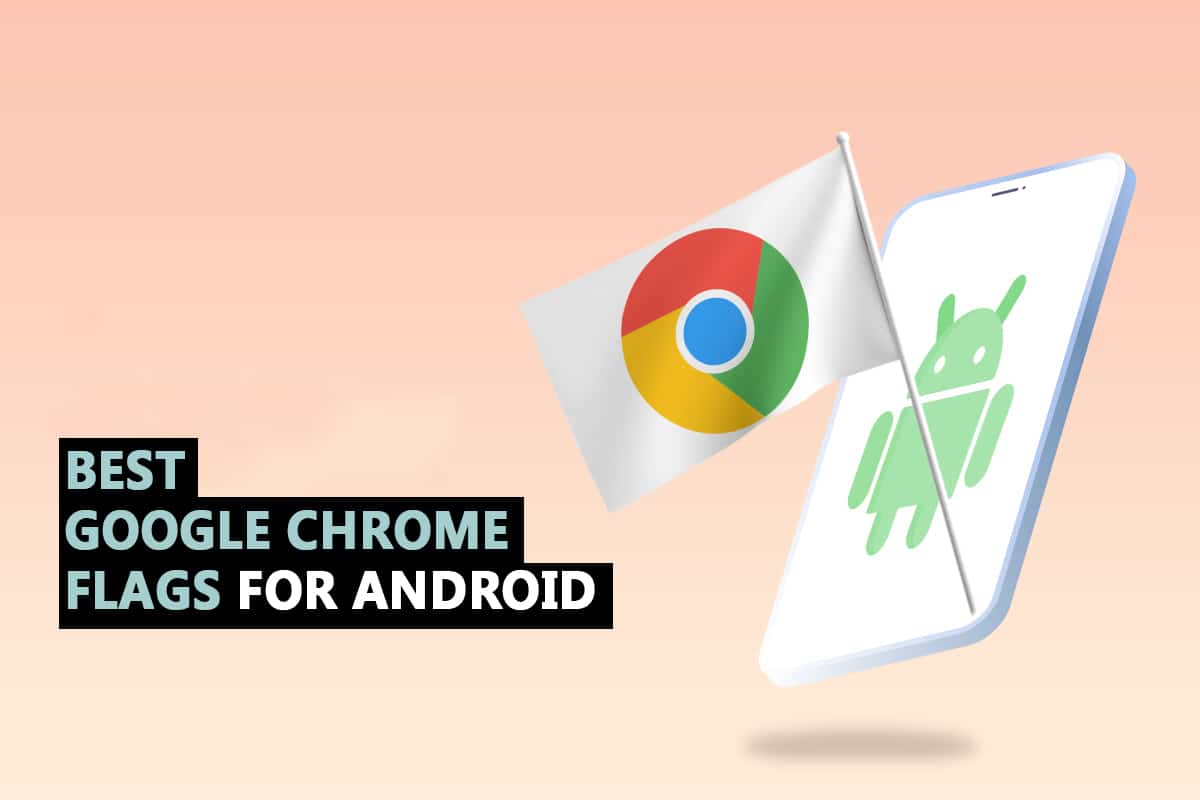
35 Najlepszych Flag Google Chrome na Androida
Na początku pokażemy, jak znaleźć sekcję flag w Chrome na Androidzie oraz jak z nich korzystać. Flagi Chrome można zrozumieć i monitorować, aby zapewnić sobie lepsze doświadczenia podczas przeglądania w Google Chrome. W tym celu należy wykonać następujące kroki:
Uwaga: Opcje ustawień mogą się różnić w zależności od producenta urządzenia, dlatego przed dokonaniem zmian zawsze warto sprawdzić odpowiednie ustawienia.
1. Otwórz Chrome na swoim urządzeniu.
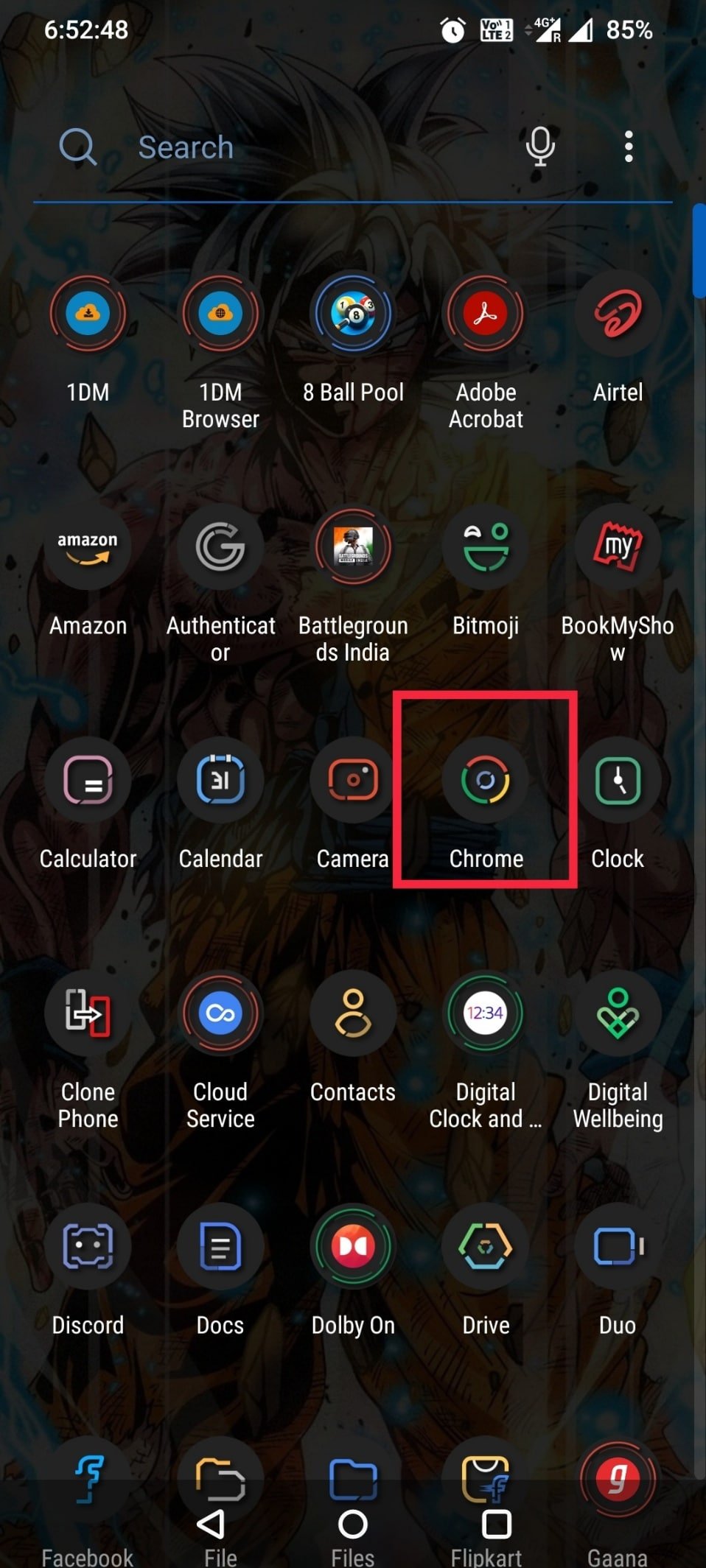
2. Wprowadź chrome://flags w pasku adresu i naciśnij Enter.
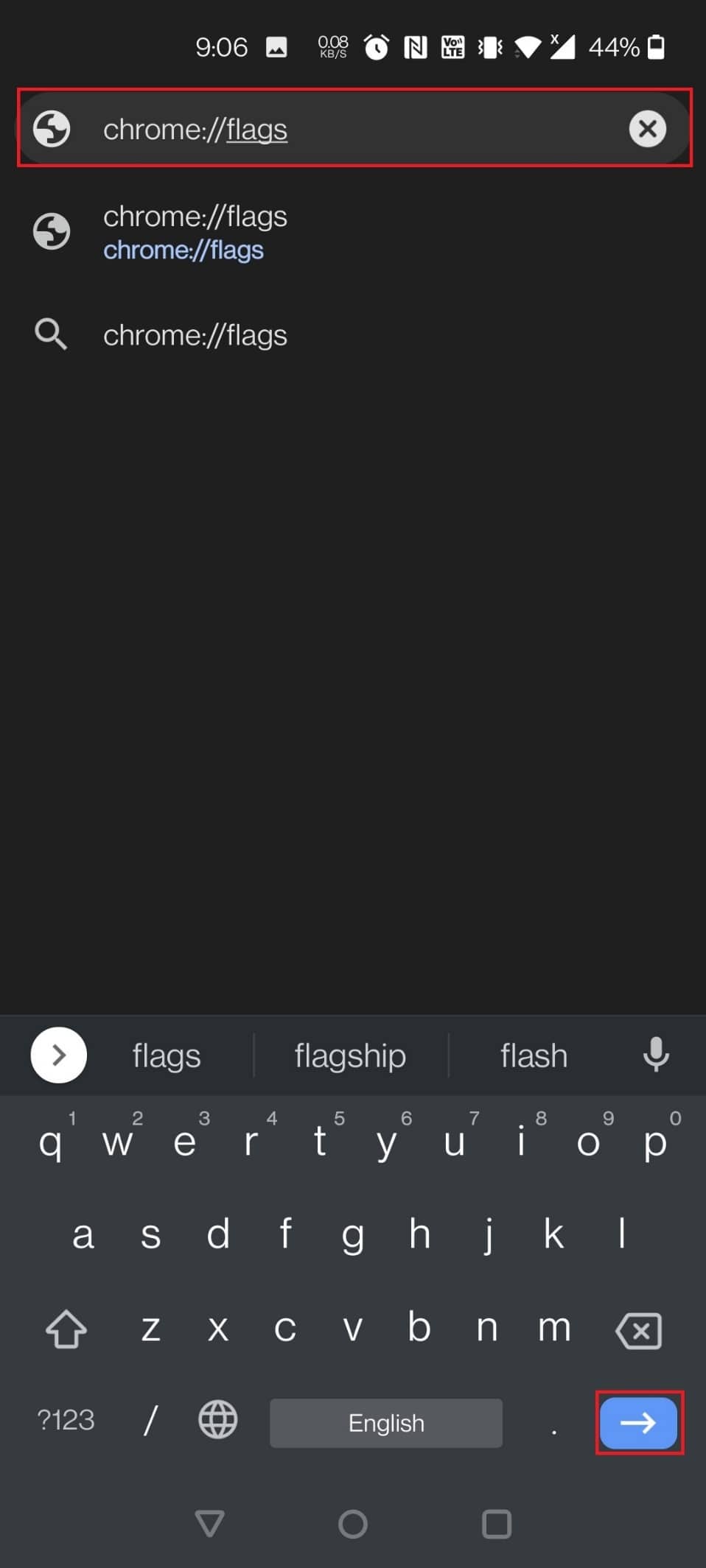
3. Wszystkie dostępne flagi znajdziesz w sekcji „Dostępne”.
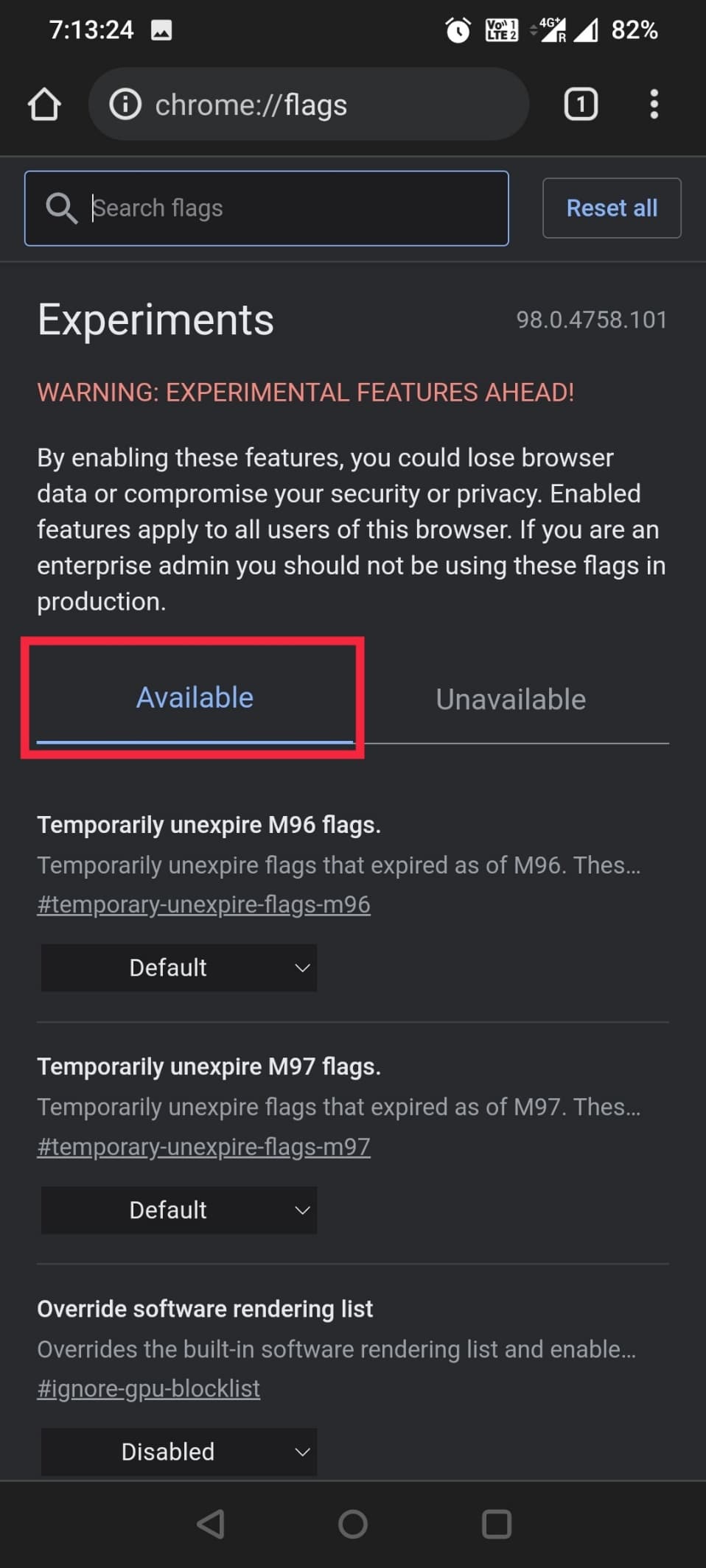
4. Wprowadź „Obiektyw” w pasku wyszukiwania, aby znaleźć odpowiednią flagę.
Uwaga: W tym przypadku wybrano flagę Google Lens jako przykład.
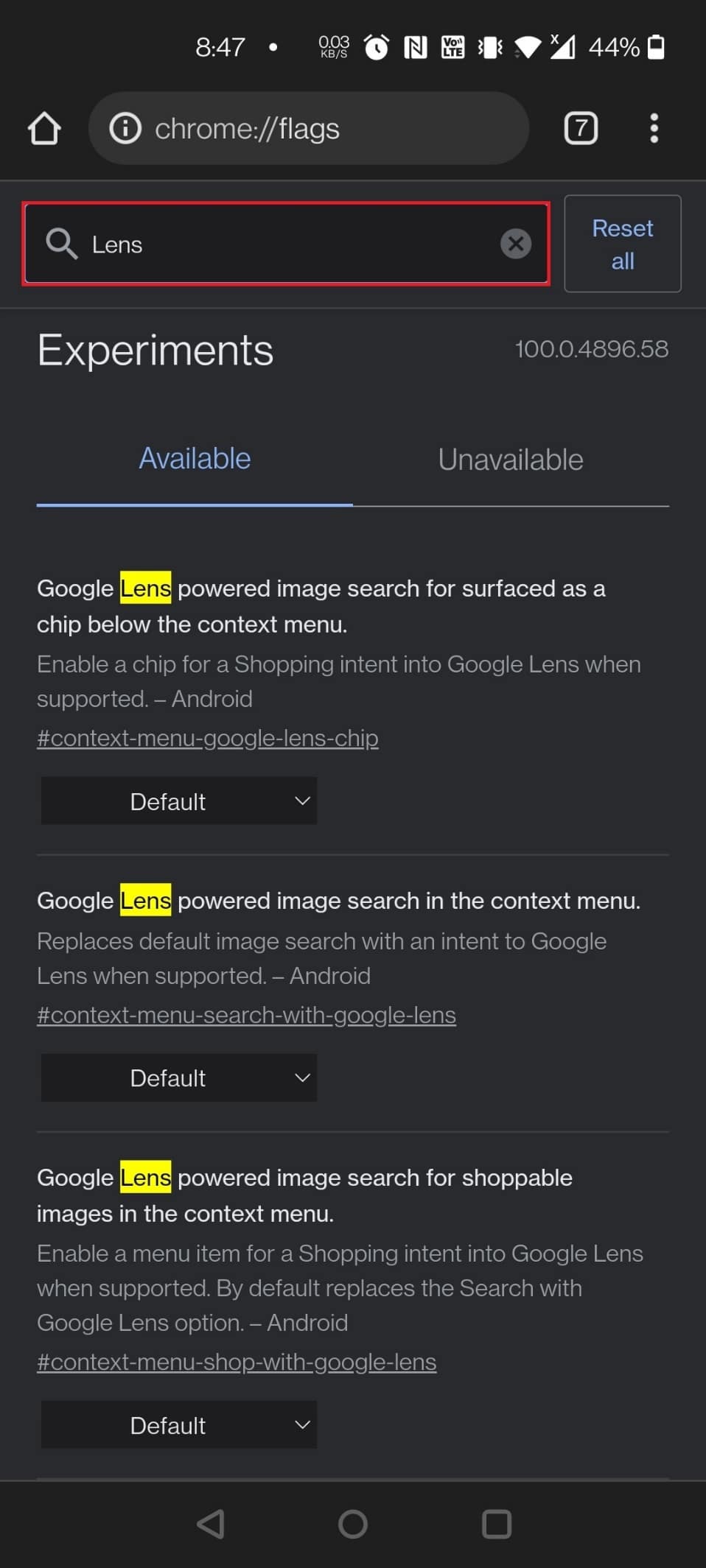
5. Wybierz opcję „Włączone” w menu kontekstowym dla obrazów, aby korzystać z funkcji wyszukiwania obrazów przy użyciu Google Lens.
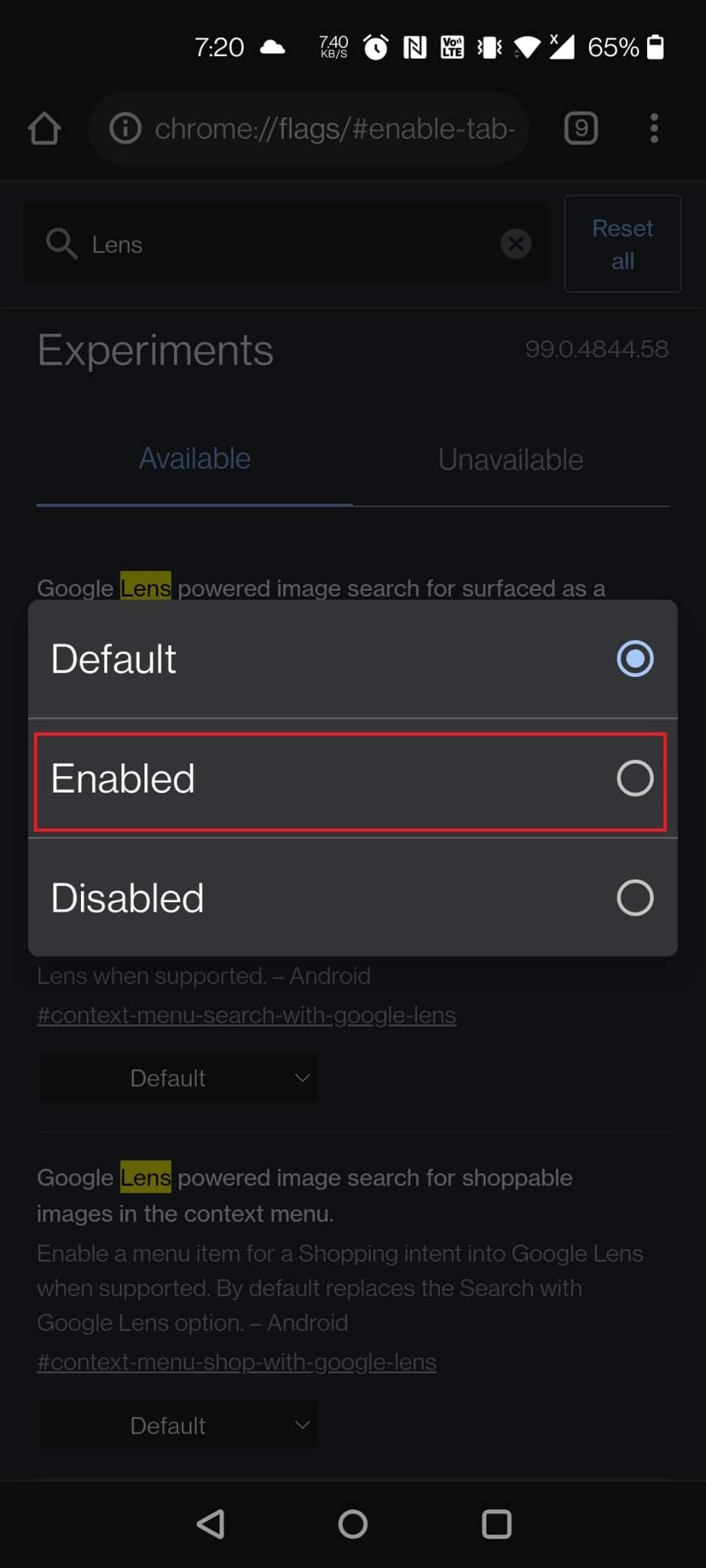
6. Naciśnij „Uruchom ponownie” na dole ekranu.
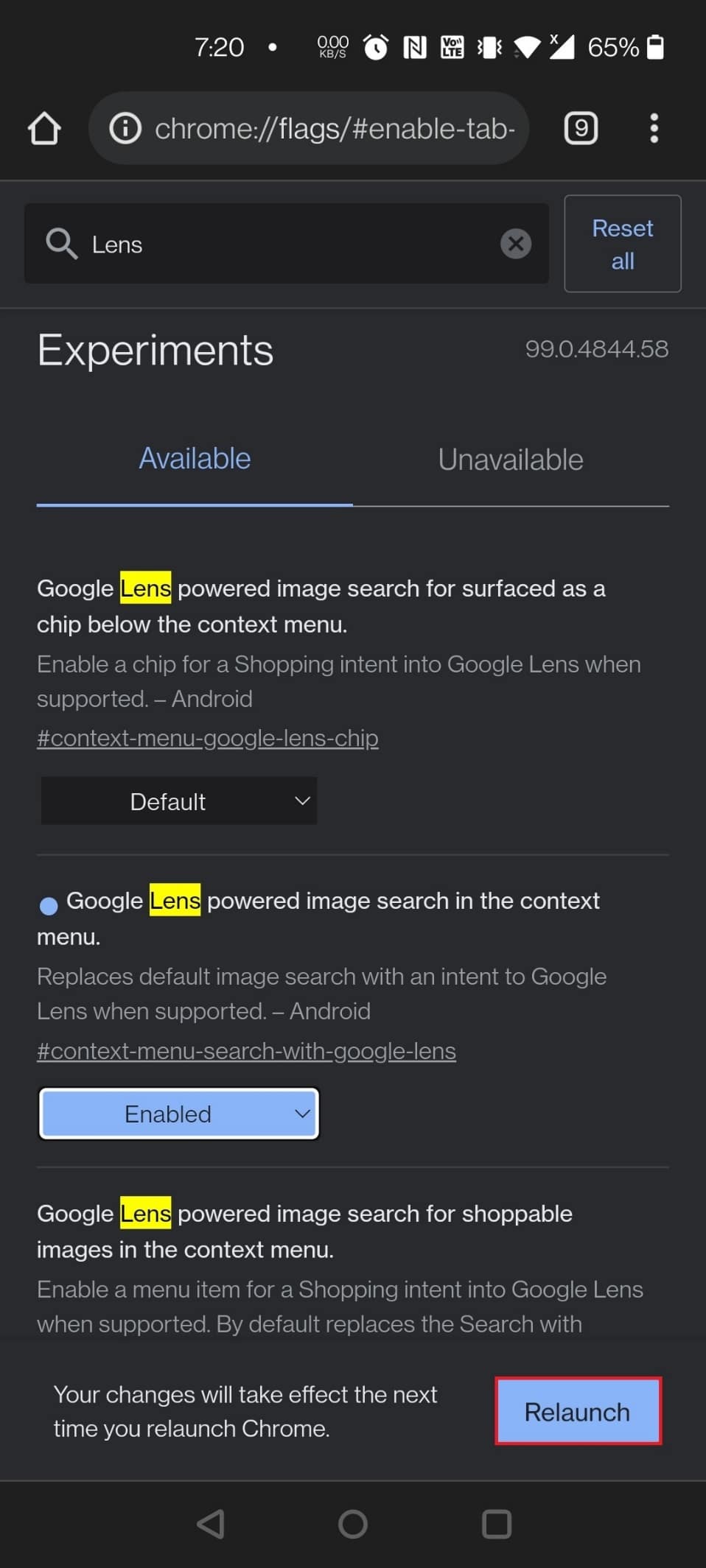
Teraz, gdy wiesz, jak skonfigurować flagi w Google Chrome, przejdźmy do listy najlepszych flag. Możesz korzystać z tych przydatnych flag zgodnie z własnymi preferencjami.
1. Google Lens
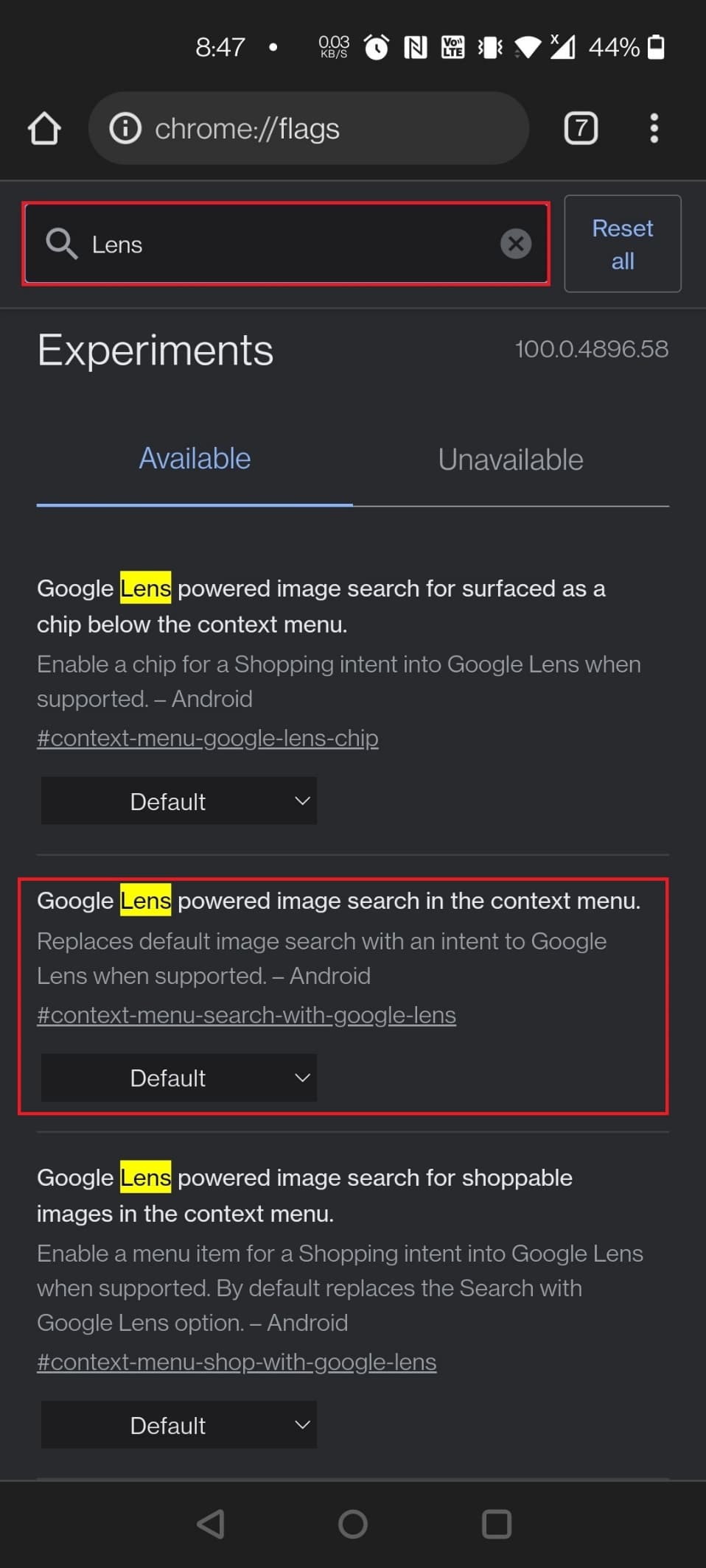
Funkcja Google Lens jest teraz dostępna w przeglądarce Chrome na Androidzie, choć na razie musi być włączona za pomocą flagi. Po aktywacji tej flagi możesz wykonać odwrotne wyszukiwanie zdjęć, przytrzymując dowolny obraz i wybierając opcję „Wyszukaj obraz za pomocą Google Lens”.
Uwaga: Możesz również bezpośrednio otworzyć flagę Google Lens, korzystając z adresu: chrome://flags/#context-menu-search-with-google-lens
2. Wyłącz kafelki zapytań
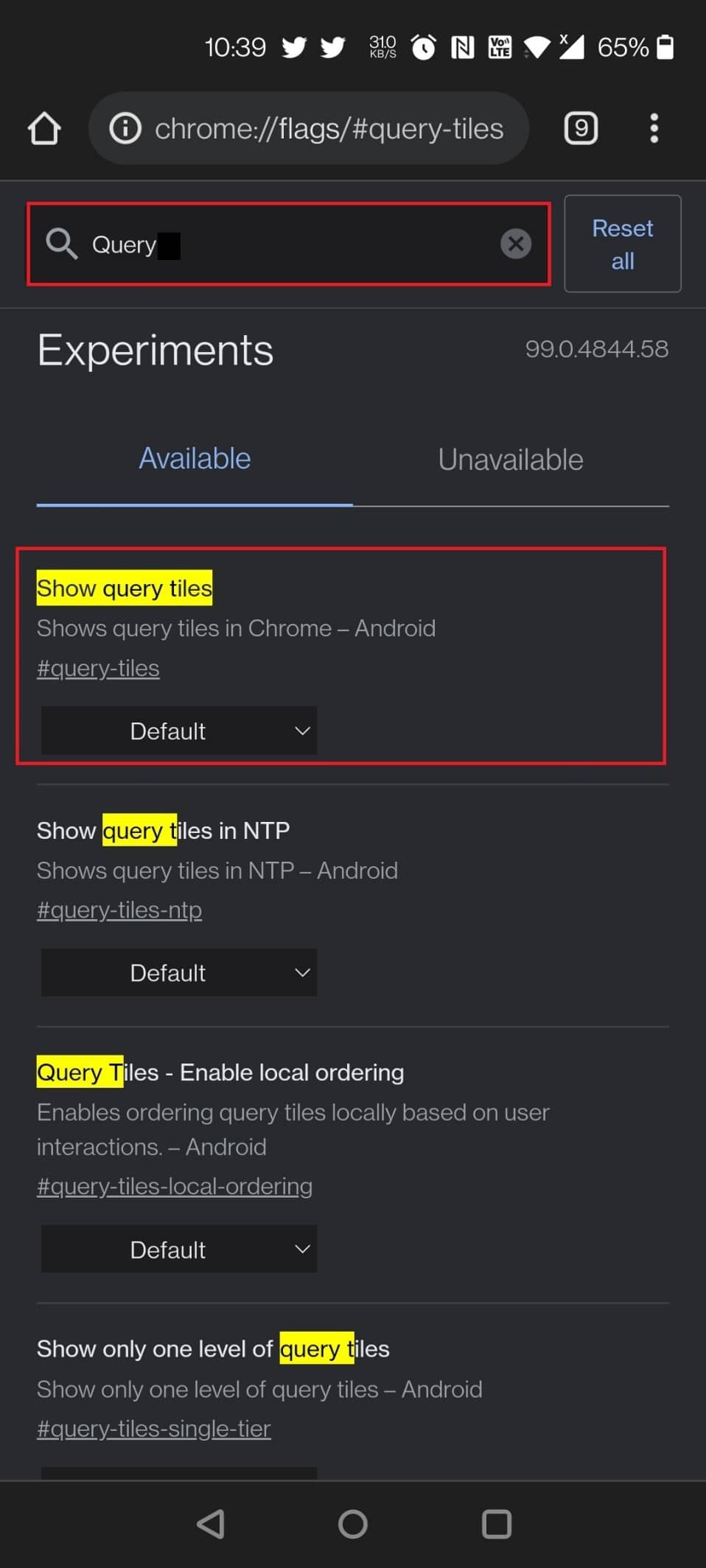
Flaga „Wyłącz kafelki zapytań” to kolejna przydatna opcja w Chrome na Androida. Jeśli zauważyłeś, że strona główna Chrome jest przepełniona reklamami i rekomendacjami treści, możesz wyłączyć tę flagę, aby zredukować irytujące elementy, takie jak miniatury wiadomości, filmów i innych.
Metody wyłączenia flagi:
- Możesz załadować i wyłączyć flagę, korzystając z adresu:
chrome://flags/#query-tiles - Możesz także wyszukać flagę, wpisując „zapytanie” w pasku wyszukiwania na stronie z flagami.
3. Przeczytaj później
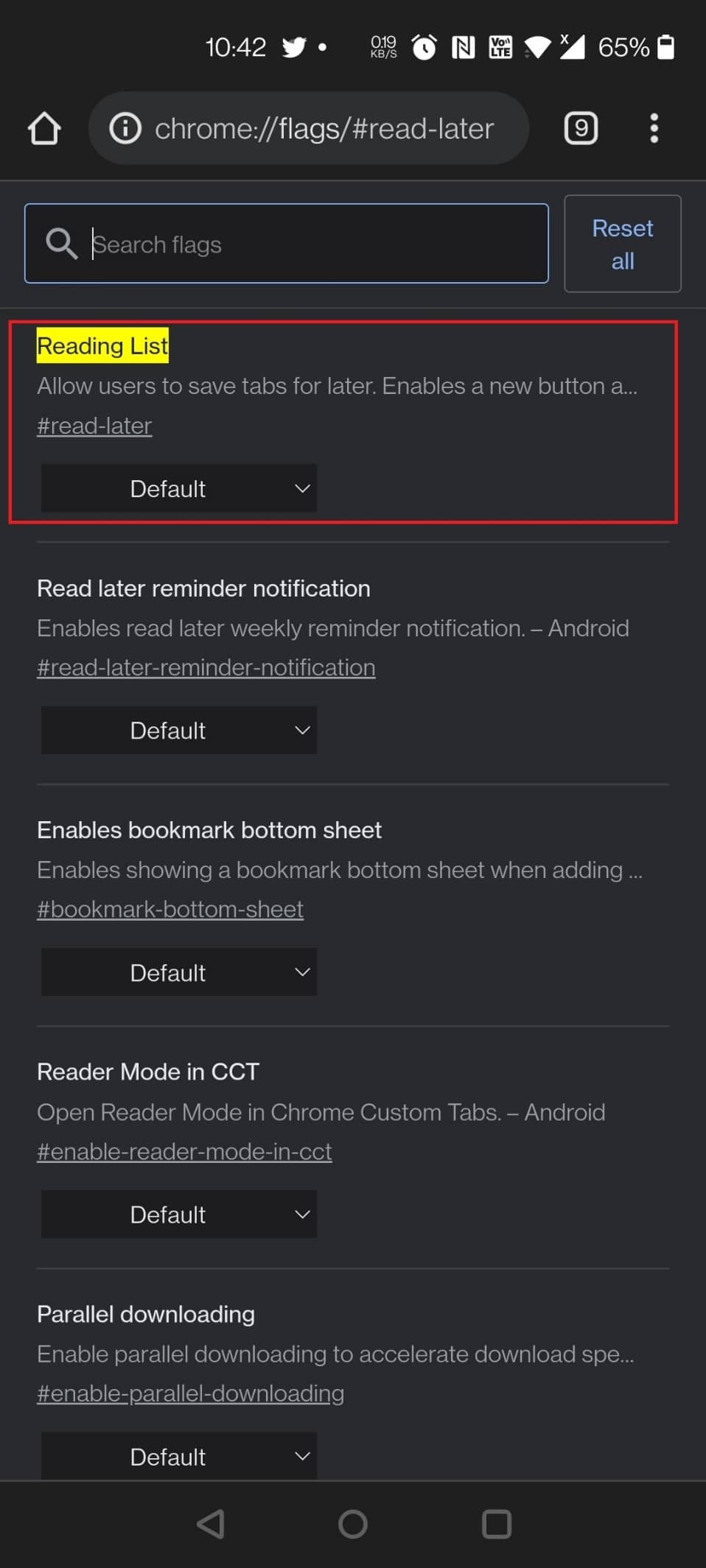
Funkcja „Przeczytaj później” dostępna w wersji komputerowej Google Chrome jest również użyteczna na urządzeniach mobilnych. Ta flagi umożliwia zapisanie stron internetowych do późniejszego przeczytania, obok standardowych zakładek.
Metody aktywacji flagi „Przeczytaj później”:
- Wprowadź adres URL:
chrome://flags/#read-later - Wprowadź „przeczytaj później” w pasku wyszukiwania na stronie flag Chrome.
4. Importowanie haseł
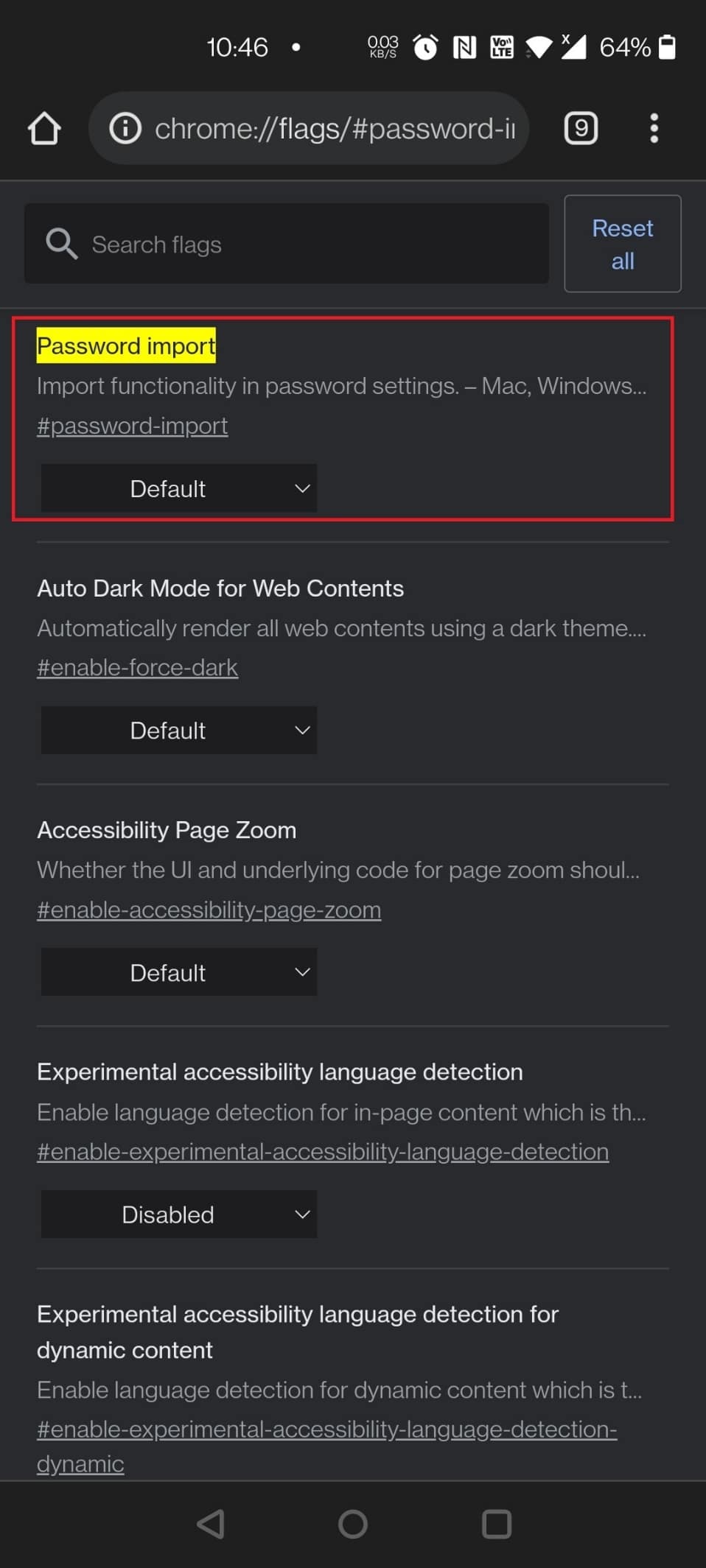
Flaga importu haseł jest przydatna dla użytkowników systemu Chrome, którzy przechodzą z komputerów Mac lub PC, a także dla tych, którzy często zmieniają system operacyjny i przeglądarki.
- Ta flaga pozwala na importowanie haseł z różnych przeglądarek, takich jak Safari, Opera, Firefox czy Microsoft Edge.
- Obsługiwane platformy obejmują Mac, Linux, Windows, Chrome OS i Android.
- Jeśli masz trudności z zapamiętaniem skomplikowanego hasła, ta flaga jest dla Ciebie.
Metody lokalizacji flagi:
- Aby włączyć flagę, użyj adresu:
chrome://flags/#password-import - Wpisz „hasło” w pasku wyszukiwania na stronie flag Chrome.
5. Równoległe pobieranie
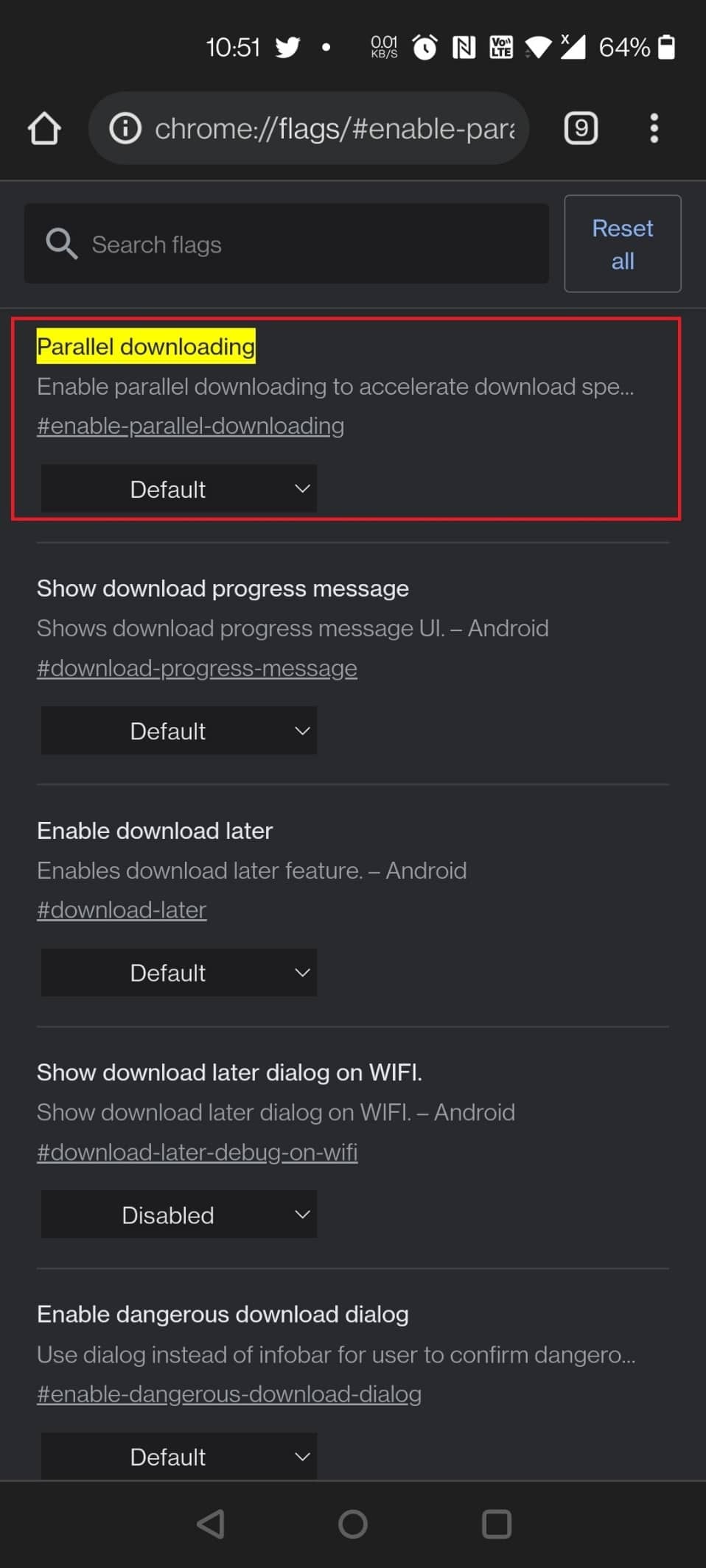
W przypadku pobierania dużych plików, równoległe pobieranie skraca czas oczekiwania, dzieląc pliki na mniejsze części, które mogą być pobierane jednocześnie. Aby włączyć tę flagę, znajdź opcję równoległego pobierania i aktywuj ją.
Metody włączenia flagi:
- Wprowadź adres URL:
chrome://flags/#enable-parallel-downloading - Możesz również wyszukać „równolegle” na stronie flag Chrome.
6. Protokół QUIC
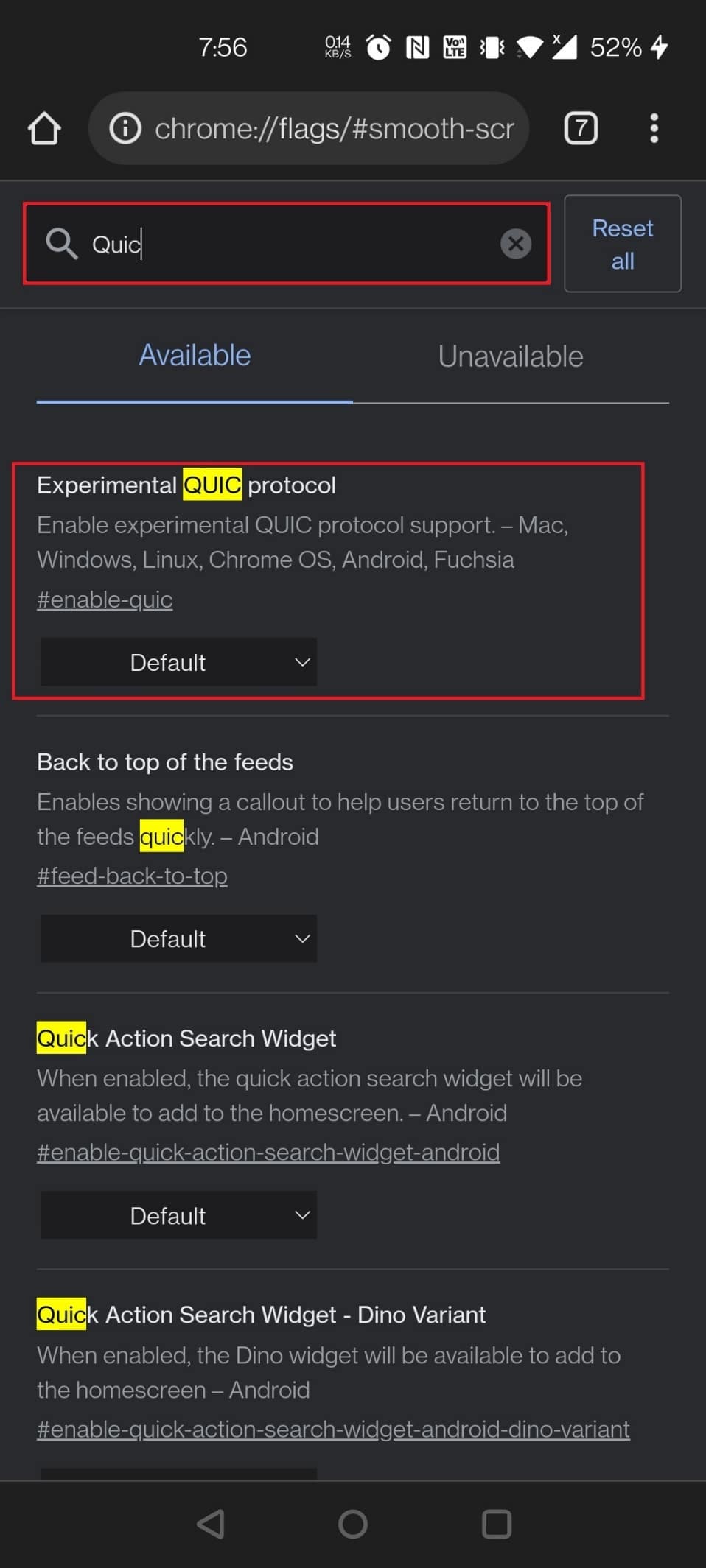
Flagi Chrome mogą także poprawić szybkość przeglądania. QUIC, rozwinięty przez Google, to protokół mający na celu zwiększenie wydajności sieci.
- Włączenie go przyniesie korzyści, ale tylko w przypadku, gdy strony internetowe są zoptymalizowane pod tym kątem.
- Poszukaj flagi QUIC na stronie Chrome i wybierz opcję „Włączone”.
Procedury włączania flagi:
- Włącz flagę, korzystając z adresu:
chrome://flags/#enable-quic - Wpisz „quic” w pasku wyszukiwania na stronie flag.
7. Cichsze monity o pozwolenie
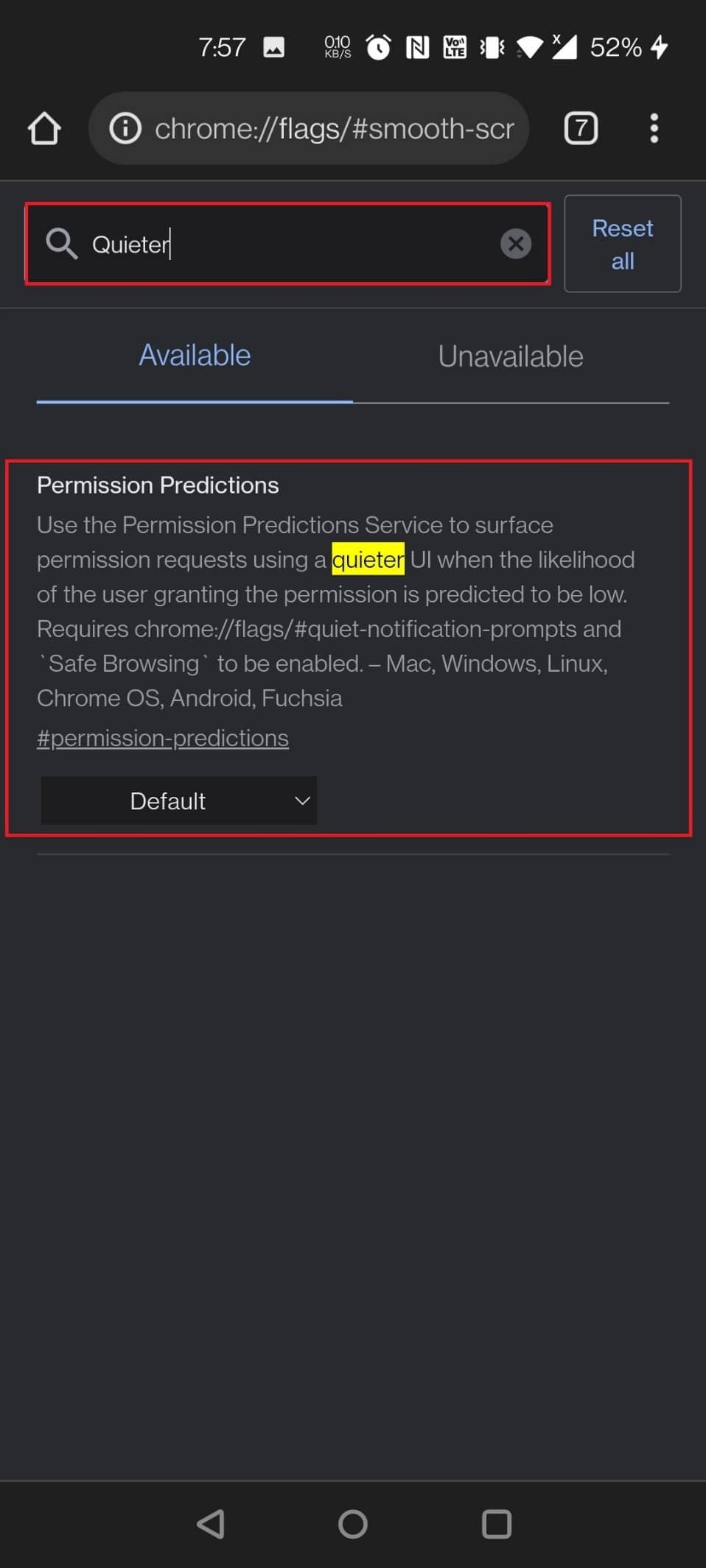
Wiele stron internetowych wysyła monity o powiadomienia, co może być irytujące. Włączenie tej flagi spowoduje, że prośby o pozwolenie na powiadomienia będą mniej uciążliwe.
- Aktywuj flagę cichszych monitów o pozwolenie, aby wyłączyć wszystkie prośby o powiadomienia.
- Ikona dzwonka pojawi się po prawej stronie paska adresu, jeśli zdecydujesz się otrzymywać powiadomienia z wybranych witryn.
Dwie metody włączenia flagi:
- Wprowadź adres URL:
chrome://flags/#permission-predictions - Wyszukaj „ciszej” w pasku wyszukiwania na stronie flag.
8. Globalna kontrola mediów w trybie Picture-in-Picture
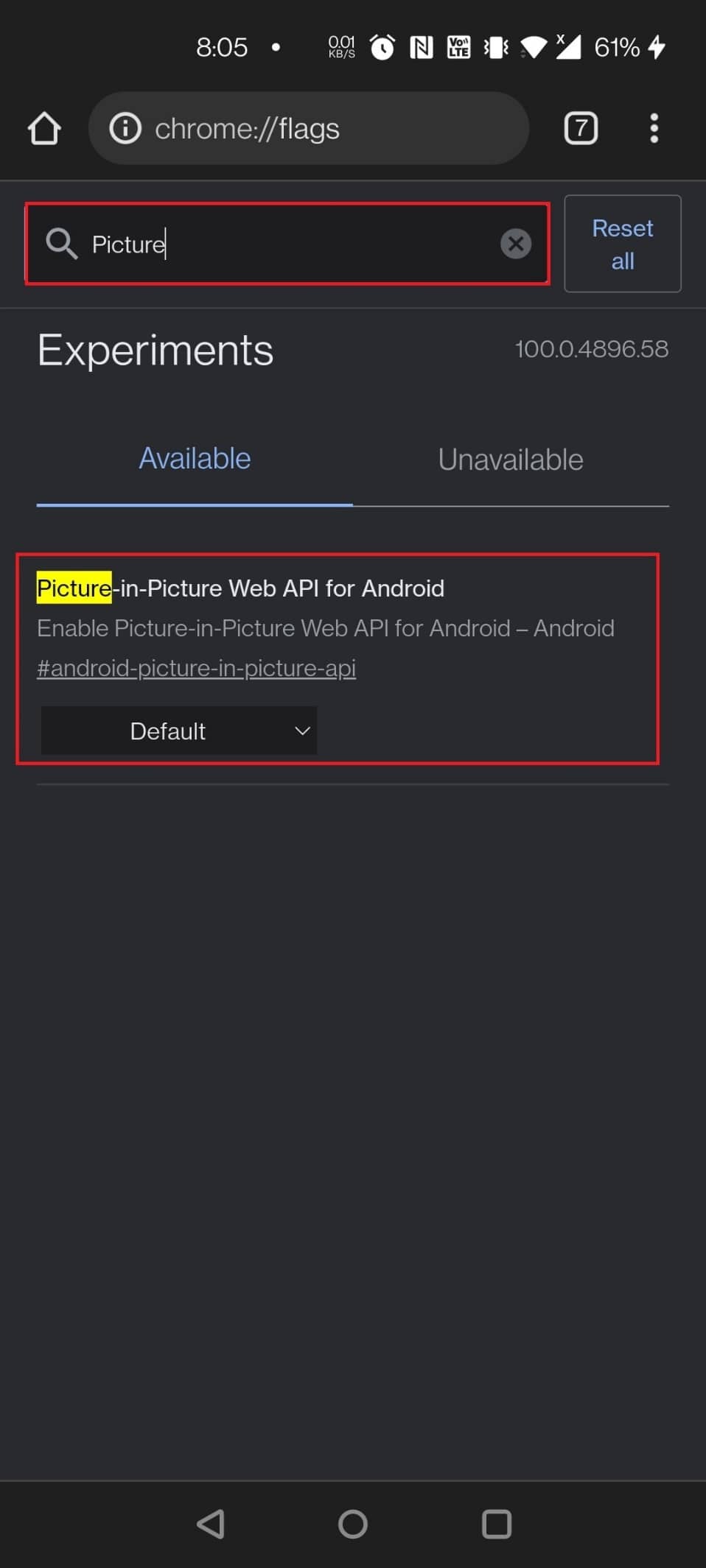
Tryb Picture-in-Picture (PiP) to świetna funkcja, która umożliwia wielozadaniowość podczas oglądania filmów.
- Gdy flaga globalnej kontroli mediów jest włączona, na pasku zadań pojawi się przycisk do sterowania odtwarzaniem, umożliwiający wstrzymanie, odtworzenie lub przejście do innego filmu.
- Na większości urządzeń ta flaga jest domyślnie aktywna, ale można ją także włączyć na Androidzie.
Metody ładowania flagi:
- Użyj tego adresu URL, aby aktywować flagę:
- Laptop/PC:
chrome://flags/#global-media-controls-picture-in-picture - Urządzenia z Androidem:
chrome://flags/#android-picture-in-picture-api - Wyszukaj „zdjęcie” w pasku wyszukiwania, aby załadować flagę na stronie flag.
9. Płynne przewijanie
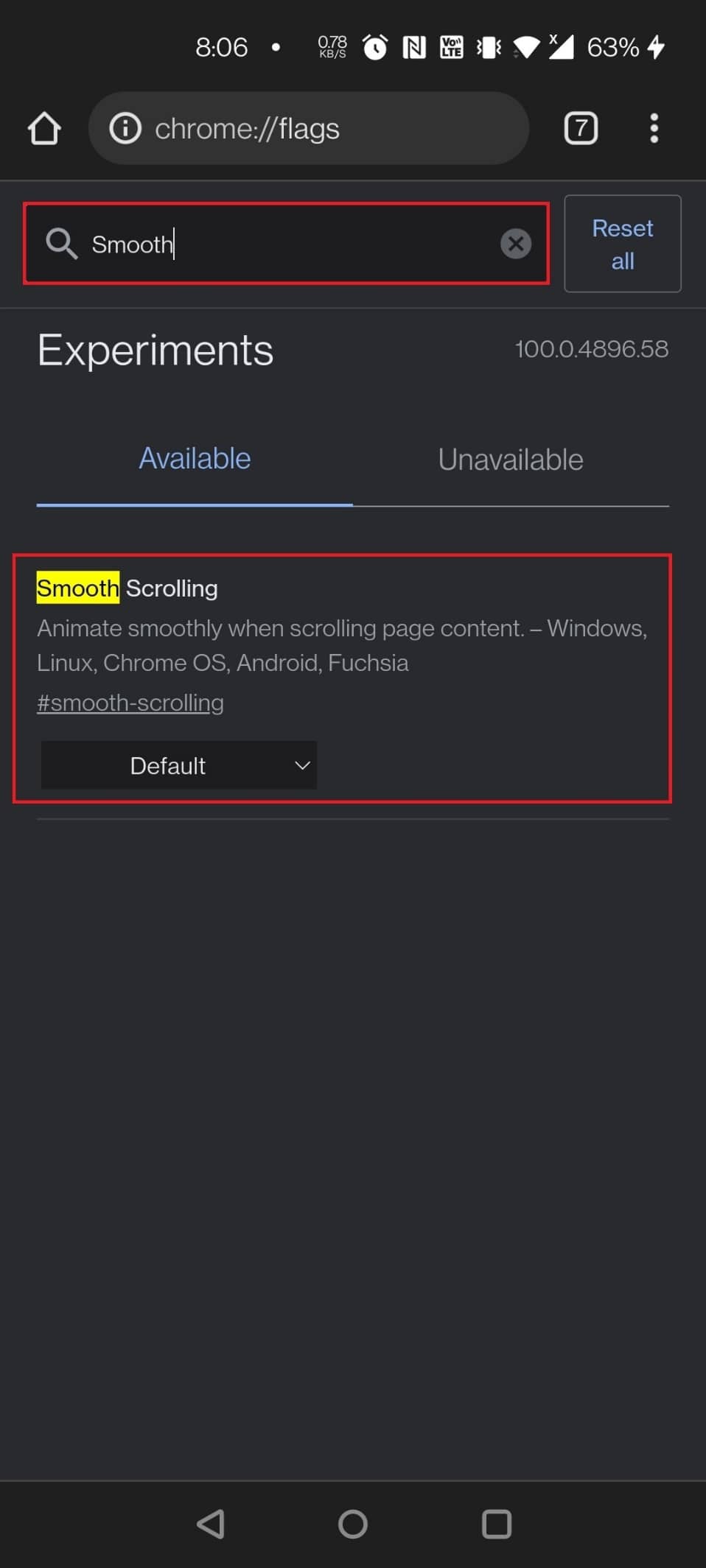
Jeśli doświadczasz problemów z płynnością przewijania, ta flaga może pomóc. Jest kompatybilna z systemami Android, Windows, Linux i Chrome OS.
- Aby włączyć flagę, użyj adresu:
chrome://flags/#smooth-scrolling - Wpisz „smooth scrolling” w pasku wyszukiwania na stronie Chrome Flag.
10. Centrum udostępniania Chrome
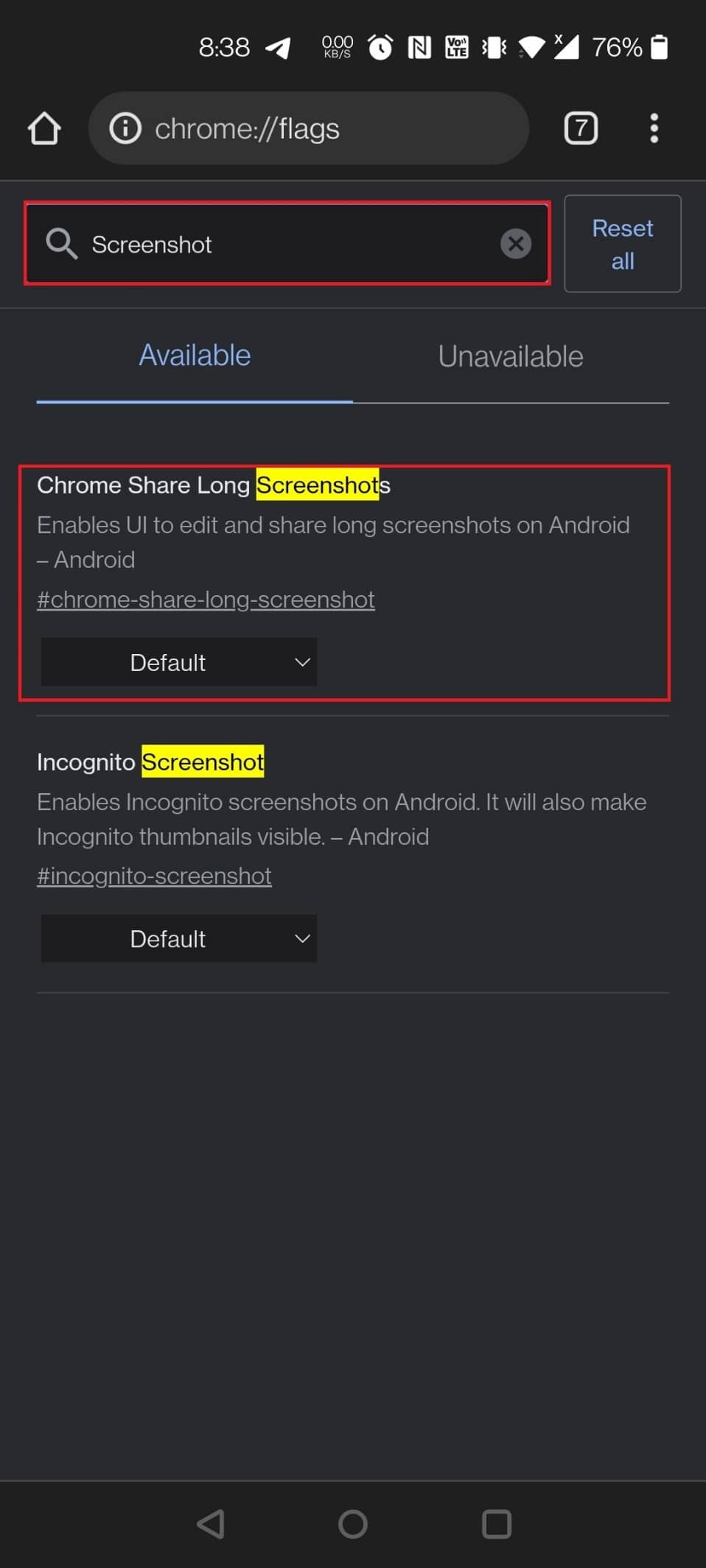
Google wprowadziło nowy interfejs udostępniania w Chrome na Androida. Po aktywacji flagi, nowy interfejs pojawi się przy każdym kliknięciu przycisku udostępniania. W tym interfejsie masz dostęp do trzech opcji:
- Kod QR do udostępniania adresów URL (obecnie nie działa).
- Wysyłanie na swoje urządzenia.
- Opcja skopiowania linku.
Dwie metody włączenia flagi:
- Wprowadź adres URL:
chrome://flags/#chrome-sharing-hubichrome://flags/#chrome-share-screenshot - Wyszukaj „zrzut ekranu” lub „udostępnianie” na stronie Chrome Flag.
11. Przeglądaj strony internetowe
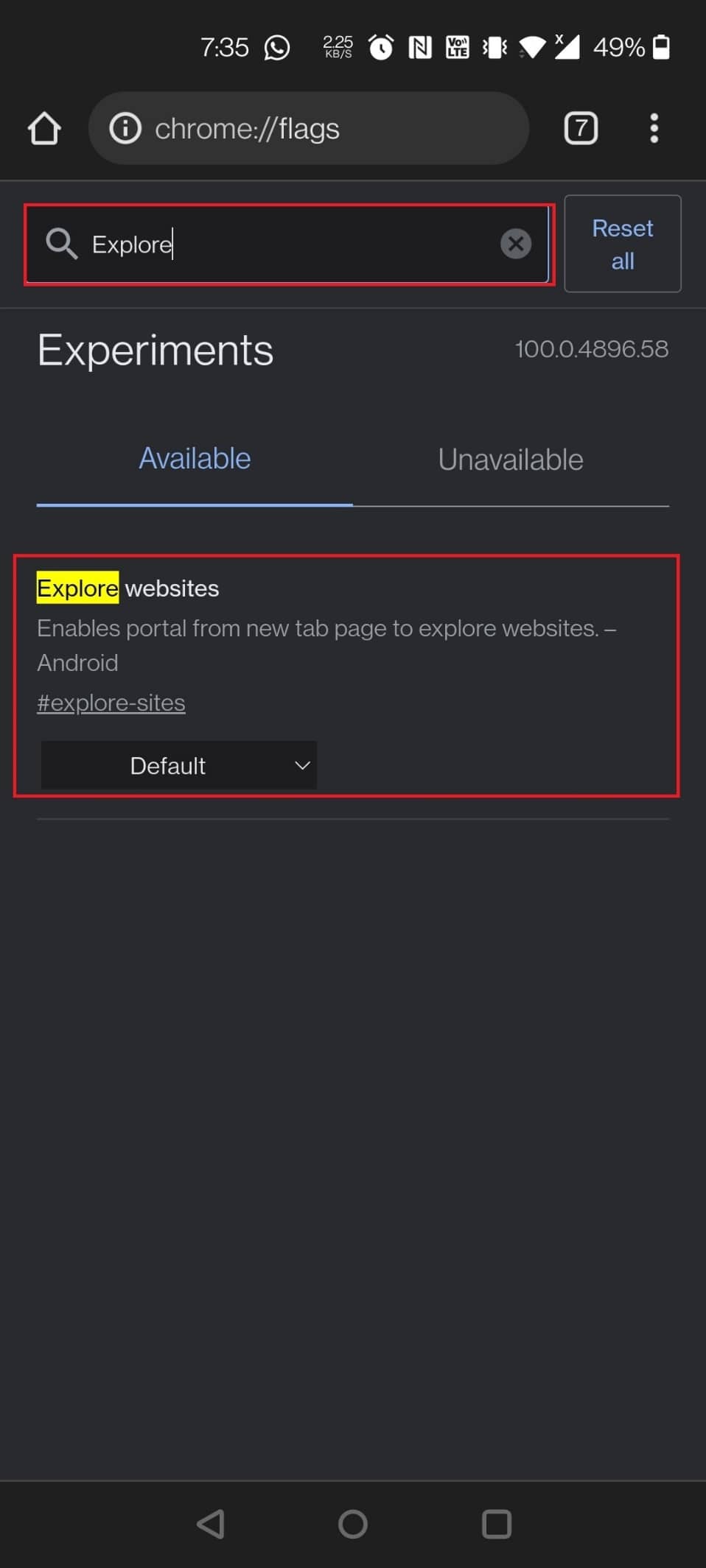
Google rozbudowało funkcję sugerowania treści w Chrome, co może być irytujące. Można wyłączyć sekcję Najlepsze witryny na stronie głównej przeglądarki, aby uzyskać czystszy widok.
Dwie metody wyłączenia flagi Przeglądaj witryny:
- Aby wyłączyć flagę, użyj adresu:
chrome://flags/#explore-sites - Wyszukaj „explore” w pasku wyszukiwania na stronie Chrome Flag.
12. Zrzut ekranu w trybie incognito
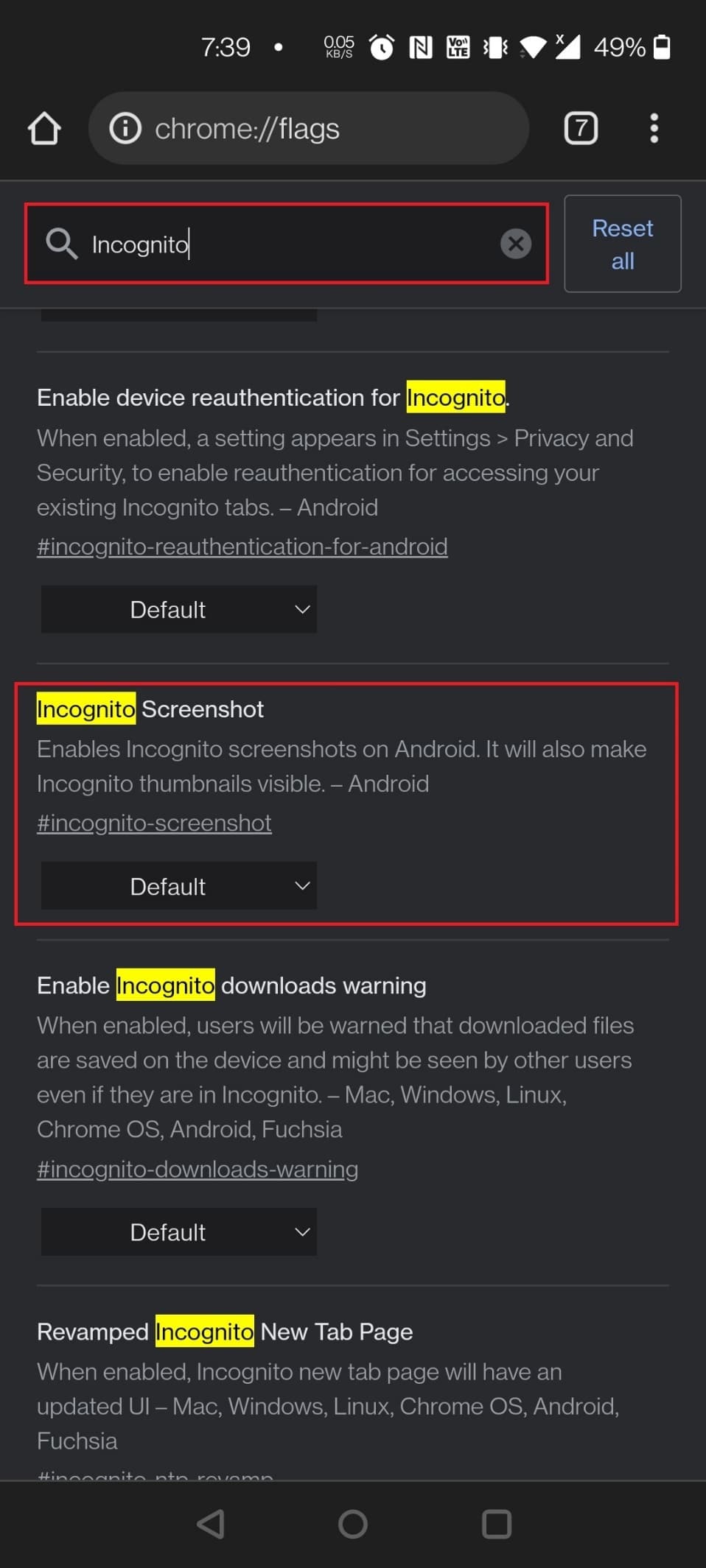
Flaga Zrzut ekranu w trybie incognito umożliwia robienie zrzutów ekranu nawet w tym trybie. Funkcja ta została dodana do Chrome na Androida w wersji 88.
Metody włączenia flagi:
- Użyj adresu:
chrome://flags/#incognito-screenshot - Wpisz „incognito” w pasku wyszukiwania, aby znaleźć flagę.
13. Tryb ciemny dla stron internetowych
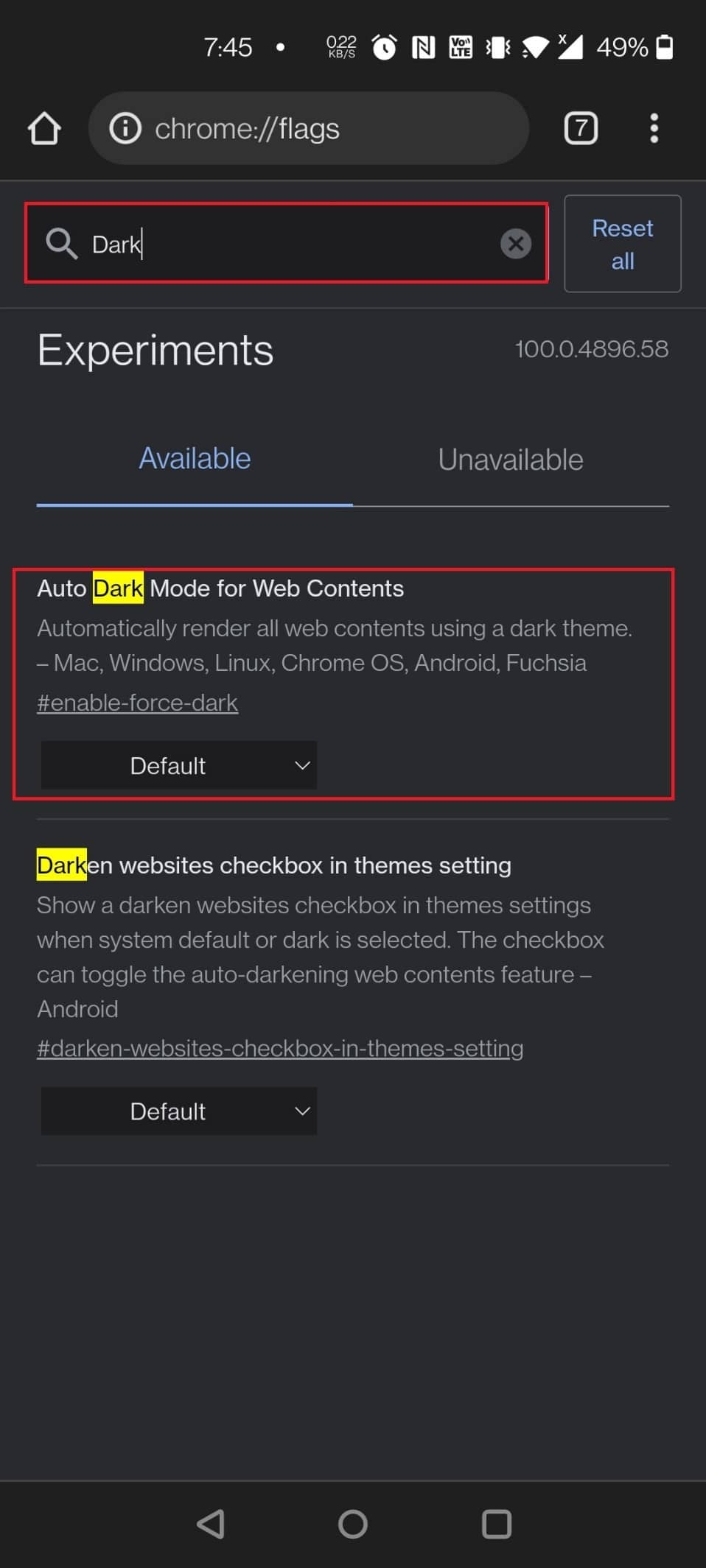
Tryb ciemny dla stron internetowych wymusza ciemny motyw na wszystkich stronach, niezależnie od ich ustawień. Może być to przydatne, jeśli preferujesz ciemny interfejs.
Dwie metody włączenia flagi:
- Użyj adresu:
chrome://flags/#enable-force-dark - Wyszukaj „dark” w pasku wyszukiwania na stronie flag Chrome.
14. Tryb czytnika
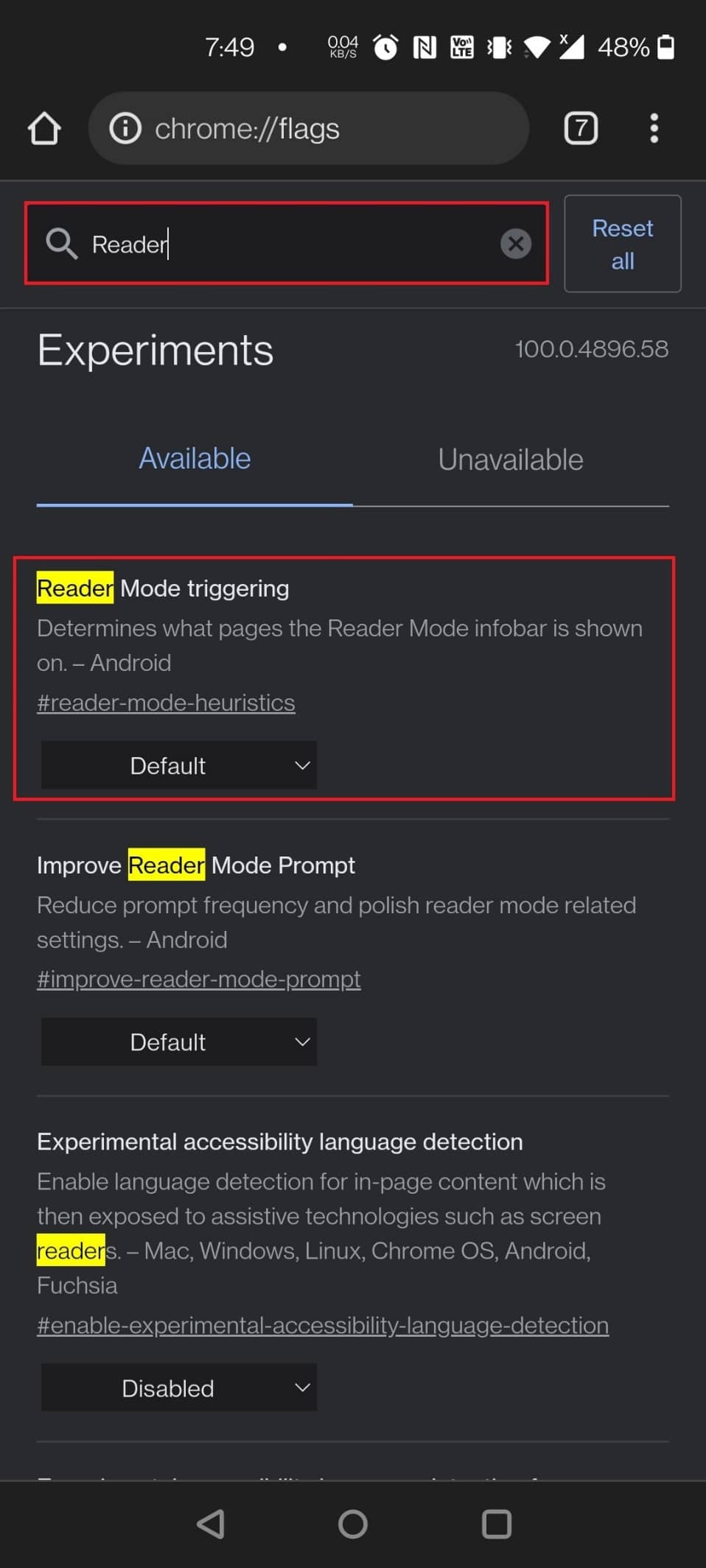
Flaga Tryb czytnika upraszcza widok podczas czytania długich artykułów, eliminując rozpraszające elementy. Po uruchomieniu przeglądarki można włączyć tę funkcję.
Różne metody włączenia flagi:
- Aby załadować flagę, wprowadź adres:
chrome://flags/#reader-mode-heuristics - Wyszukaj „czytnik” w pasku wyszukiwania na stronie Chrome Flag.
15. Pamięć podręczna wsteczna do przodu
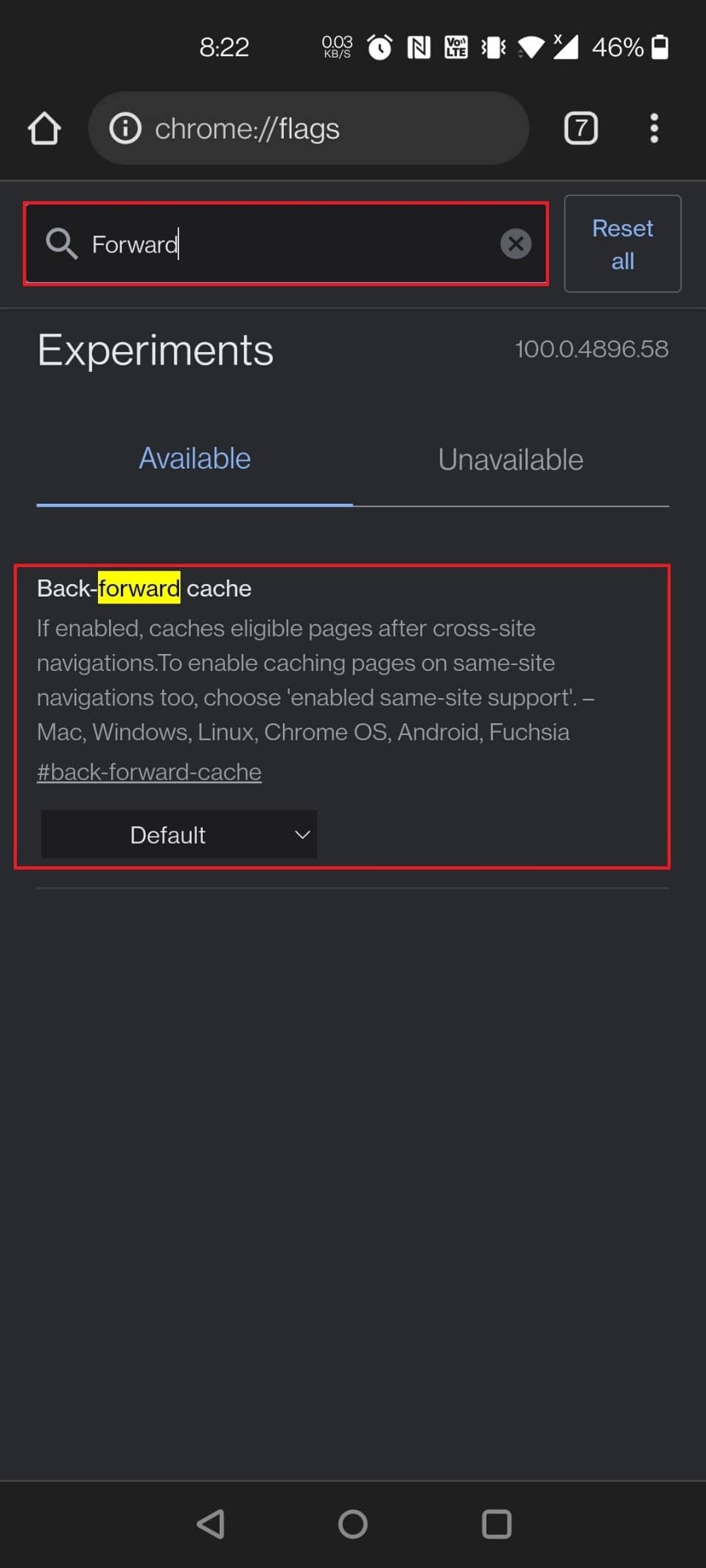
Flaga pamięci podręcznej wstecznej do przodu poprawia szybkość ładowania stron, zapisując całą stronę w pamięci. Dzięki temu, gdy wrócisz na stronę, załadowanie nastąpi błyskawicznie.
Różne metody lokalizacji flagi pamięci podręcznej:
- Aby załadować flagę, użyj adresu:
chrome://flags/#back-forward-cache - Wpisz „dalej” w pasku wyszukiwania na stronie Chrome Flag.
16. Autouzupełnianie szczegółów UPI
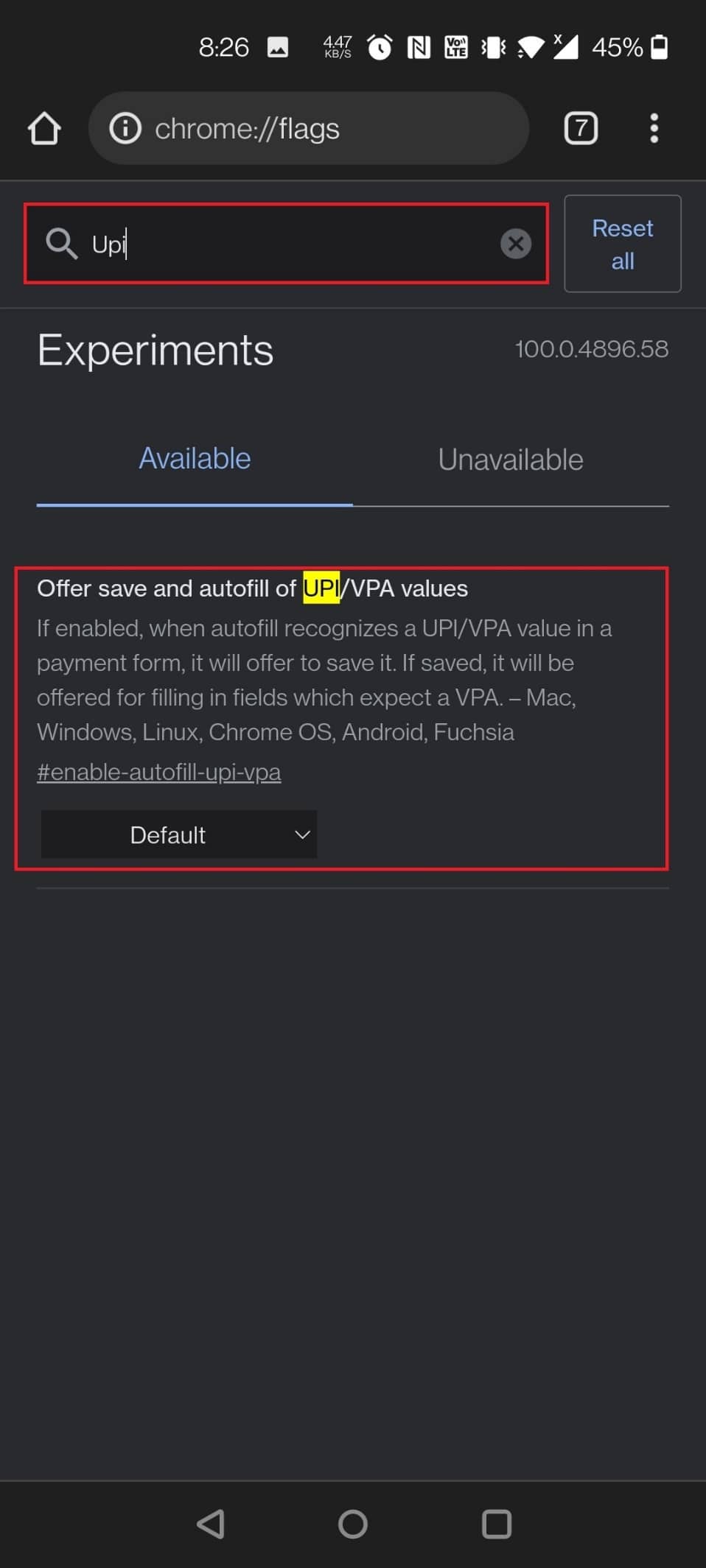
Flaga autouzupełniania szczegółów UPI umożliwia zapisanie danych płatności UPI, co ułatwia proces płatności, zwłaszcza w aplikacjach takich jak Google Pay.
Metody włączenia flagi:
- Aby aktywować flagę, użyj adresu:
chrome://flags/#enable-autofill-upi-vpa - Wyszukaj „UPI” w pasku wyszukiwania na stronie flag Chrome.
17. Pokaż prognozy autouzupełniania
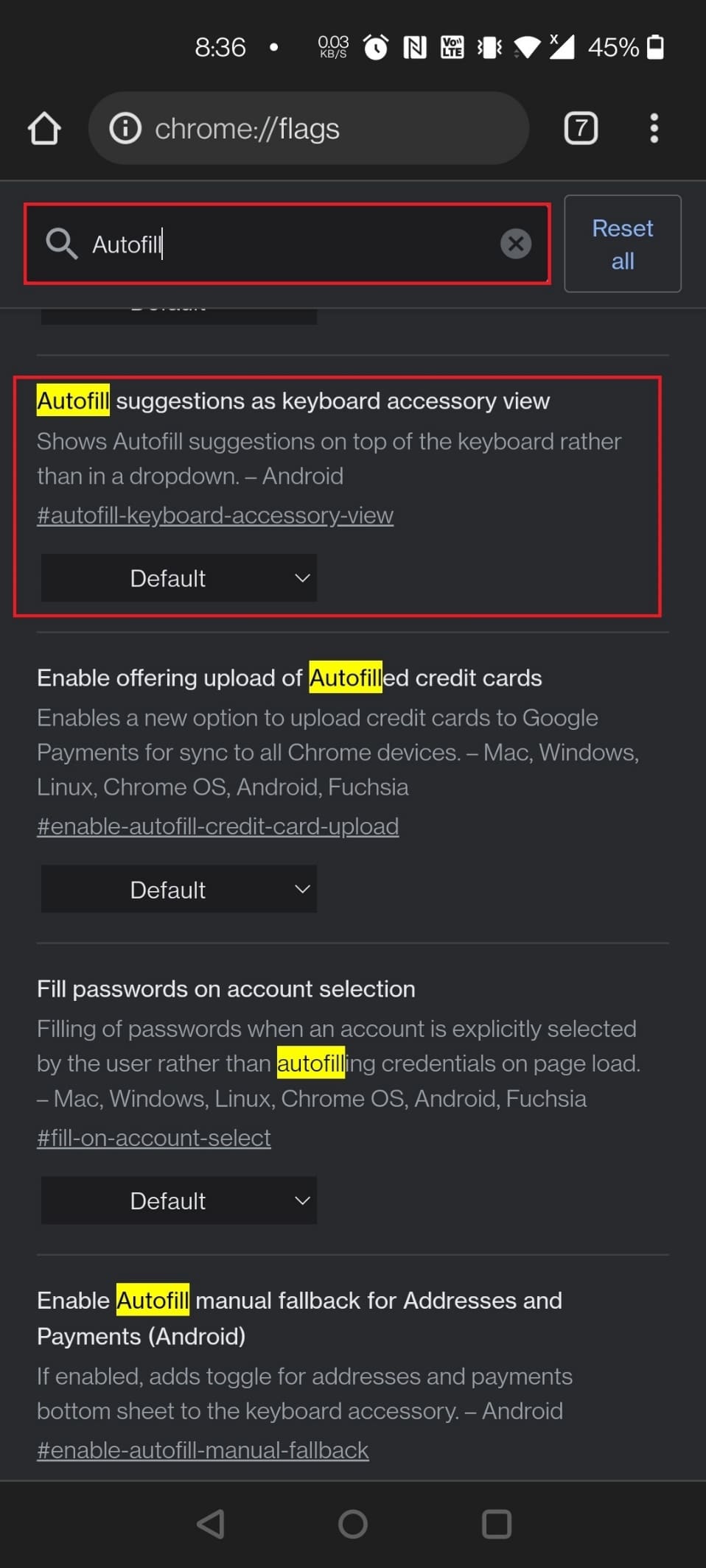
Flaga, która upraszcza wypełnianie formularzy online, automatycznie uzupełnia dane, takie jak imię, nazwisko i adres. Można aktywować tę funkcję, co oszczędza czas.
Dwie metody włączenia flagi:
- Aby aktywować flagę, użyj adresu:
chrome://flags/#show-autofill-type-predictions - Wyszukaj „autouzupełnianie” na stronie Flagi Chrome.
18. Nowy interfejs autouzupełniania w Chrome
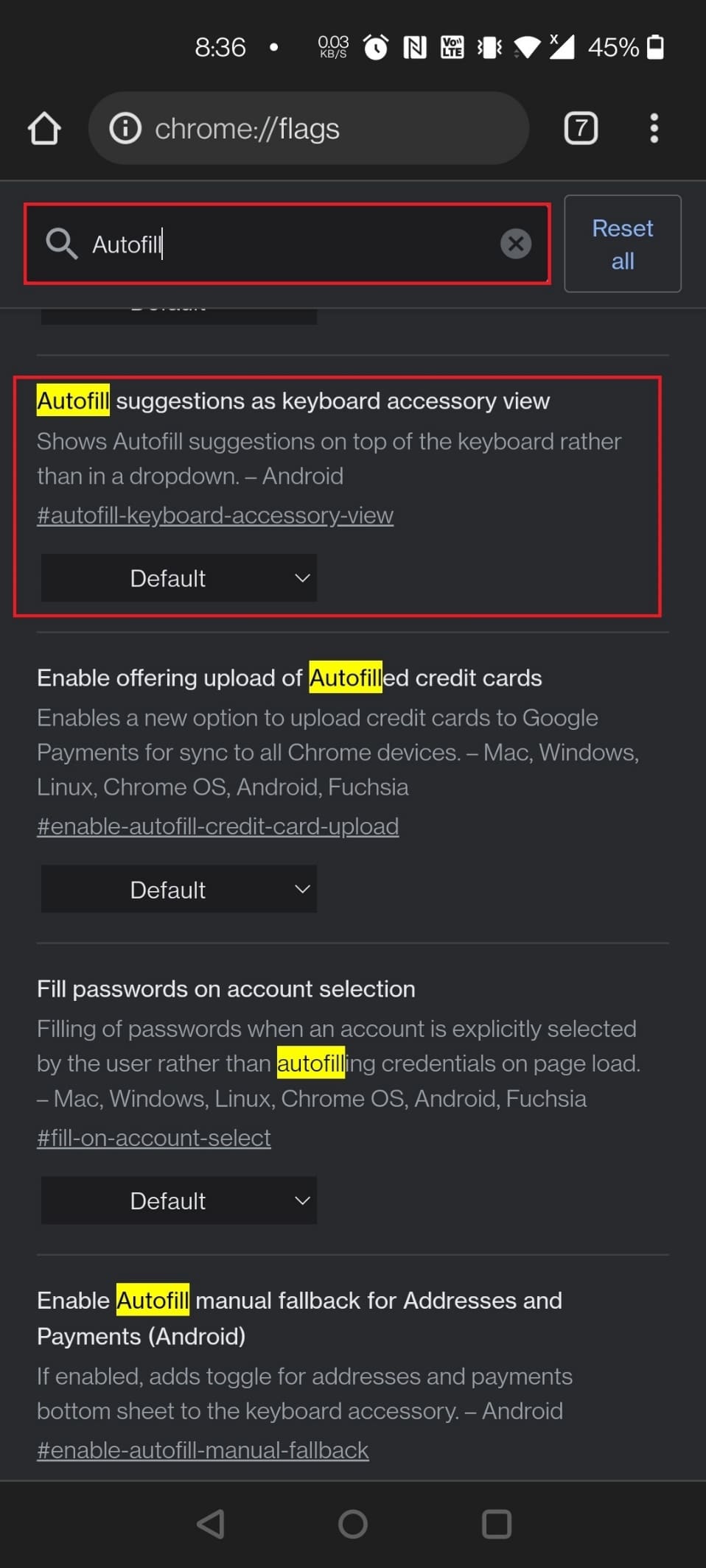
Flaga nowego interfejsu autouzupełniania w Chrome wypełnia większość formularzy za użytkownika. Jest to wygodne, zwłaszcza w przypadku loginów i haseł.
- Wystarczy raz wprowadzić dane do Chrome i zalogować się przy użyciu tego samego adresu e-mail.
- Potem wystarczy dotknąć obszaru z danymi, a Chrome automatycznie wypełni odpowiednie informacje.
Procedury ładowania flagi:
- Aby aktywować flagi, użyj adresu:
chrome://flags/#autofill-keyboard-accessory-view - Wyszukaj „autouzupełnianie” na stronie Flagi Chrome, aby włączyć nowy interfejs.
19. Leniwe ładowanie obrazów
Leniwe ładowanie obrazów to kolejna przydatna flaga Google Chrome na Androida. Jak sama nazwa wskazuje, opóźnia ładowanie obrazów, aż użytkownik przewinie do widocznego obszaru. Dzięki temu strona ładowała się szybciej i oszczędza dane.
- Flaga ta sprawia, że obrazy są renderowane tylko wtedy, gdy użytkownik przesuwa stronę w dół.
- Przydatne dla witryn z dużą ilością obrazów, które mogą spowolnić ładowanie.
Metody włączenia flagi:
- Aby aktywować flagę, użyj adresu:
chrome://flags/#enable-lazy-image-loading - Wyszukaj „leniwe” na stronie Flagi Chrome.
20. Ukryj zawartość schowka
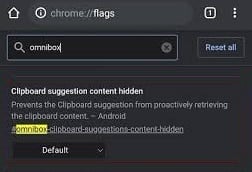
Flaga „Ukryj zawartość schowka” uniemożliwia wyświetlanie sugestii ze schowka przy każdym kliknięciu paska adresu, co jest przydatne dla zwiększenia prywatności.
Metody włączenia flagi:
- Aby włączyć flagę, użyj adresu:
chrome://flags/#omnibox-clipboard-suggestions-content-hidden - Wyszukaj „schowek” na stronie Chrome Flag.
21. Wspólny schowek
Funkcja wspólnego schowka pozwala na przenoszenie skopiowanego tekstu między urządzeniami, co jest bardzo wygodne.
- Włącz tę flagę w przeglądarce Chrome na Androidzie, a następnie aktywuj ją na komputerze.
- Dzięki temu możesz skopiować tekst na jednym urządzeniu i wkleić go na innym.
Metody ładowania flagi:
- Wprowadź adres:
chrome://flags/#shared-clipboard-ui - Wyszukaj „schowek” na stronie Flagi Chrome, aby znaleźć flagę.
22. Przechowywanie danych konta hasła
Flaga przechowywania danych konta hasła pozwala na dostęp do haseł bez konieczności synchronizacji danych przeglądarki Chrome między urządzeniami.
Metody lokalizacji flagi:
- Aby aktywować flagę, użyj adresu:
chrome://flags/#passwords-account-storage - Wybierz „Włączone” w menu Flagi Chrome.
23. Siatka kart i grupy kart
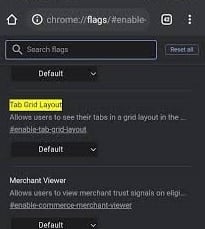
Funkcja grupowania kart jest teraz dostępna w Chrome. Można utworzyć grupy kart, aby lepiej zarządzać otwartymi stronami.
- Aby włączyć tę funkcję, aktywuj wszystkie flagi związane z grupami kart.
- Włącz układ siatki kart, aby uzyskać nowy wygląd kart w przeglądarce.
Techniki ładowania flagi:
- Wprowadź adresy:
chrome://flags/#enable-tab-grid-layoutichrome://flags/#enable-tab-groups - Wyszukaj „tab” w pasku wyszukiwania na stronie Flagi Chrome.
24. Ciężka interwencja reklamowa
Flaga „Ciężka interwencja reklamowa” pomaga ograniczyć ilość reklam, które mogą zakłócać przeglądanie.
- Blokuje reklamy, które zużywają zbyt dużo zasobów, co poprawia wydajność przeglądarki.
Metody włączenia flagi:
- Aby aktywować flagę, użyj adresu:
chrome://flags/#enable-heavy-ad-intervention - Wyszukaj „interwencja reklamowa” na stronie Chrome Flag.
25. DNS przez HTTPS
Bezpieczny DNS to jedna z kluczowych funkcji przeglądarki Chrome, która zwiększa prywatność użytkowników podczas przeglądania. Włącz tę flagę, aby zabezpieczyć swoje dane i chronić je przed niepożądanym dostępem.
Metody ładowania flagi:
- Aby włączyć flagę, użyj adresu:
chrome://flags/#dns-httpssvc - Możesz wyszukać „DNS” w pasku wyszukiwania na stronie Flagi Chrome.
26. Włącz wyszukiwanie w kartach
Wyszukiwanie w kartach to funkcja, która ułatwia zarządzanie wieloma otwartymi kartami w przeglądarce.
- Włącz tę flagę, aby dodać pasek wyszukiwania w górnej części przeglądarki, co umożliwia łatwe przeszukiwanie otwartych kart.
Metody włączenia flagi:
- Aby aktywować flagę, użyj adresu:
chrome://flags/#enable-tab-search - Wyszukaj „wyszukiwanie w kartach” w pasku wyszukiwania na stronie Chrome Flag.
27. Skopiuj link do tekstu
Ta flaga pozwala na udostępnienie konkretnego fragmentu tekstu w linku, co jest przydatne w sytuacjach akademickich czy badawczych.
- Flaga „Kopiuj link do tekstu” umożliwia przesyłanie linku do podświetlonego tekstu na stronie internetowej.
Metody włączenia flagi:
- Aby aktywować flagę, użyj adresu:
chrome://flags/#copy-link-to-text - Wyszukaj „link do kopiowania” na stronie Chrome Flag.
28. Przycisk udostępniania w górnym pasku narzędzi
Włączenie przycisku udostępniania w górnym pasku narzędzi ułatwia szybkie wysyłanie linków i artykułów.
- Aby aktywować flagę, użyj adresu:
chrome://flags/#share-button-in-top-toolbar - Przeszukaj stronę Flagi Chrome, wpisując „przycisk udostępniania”.
29. Wyszukiwanie głosowe Asystenta Omnibox
Flaga „Wyszukiwanie głosowe Asystenta Omnibox” pozwala na korzystanie z Asystenta Google zamiast standardowego wyszukiwania głosowego w Chrome.
- Po naciśnięciu przycisku mikrofonu w Chrome, Asystent Google dostarczy spersonalizowane wyniki wyszukiwania.
Metody włączenia flagi:
- Aby aktywować flagę, użyj adresu:
chrome://flags/#omnibox-assistant-voice-search - Wyszukaj „wyszukiwanie głosowe” na stronie Flagi Chrome.
30. Rasteryzacja GPU
Flaga rasteryzacji GPU może poprawić wydajność przeglądarki Chrome poprzez odciążenie procesora.
- Aby włączyć tę flagę, potrzebny jest dedykowany procesor graficzny.
Metody włączenia flagi:
- Aby aktywować flagę, użyj adresu:
chrome://flags/#enable-gpu-rasterization - Wyszukaj „Rasteryzacja GPU” na stronie Flagi Chrome.
31. Włącz LiteVideo

Flaga LiteVideo optymalizuje jakość wideo w Chrome, co jest szczególnie przydatne podczas przesyłania strumieniowego filmów przez połączenie komórkowe z ograniczonym planem danych.
Metody włączenia flagi:
- Aby aktywować flagę, użyj adresu:
chrome://flags/#enable-lite-video - Przeszukaj stronę Flagi Chrome, wpisując „Lite Video”.
32. Pociągnij, aby odświeżyć gest
Włączenie gestu „przeciągnij, aby odświeżyć” ułatwia odświeżanie stron, szczególnie na urządzeniach z ekranem dotykowym.
Metody włączenia flagi:
- Aby aktywować flagę, użyj adresu:
chrome://flags/#pull-to-refresh - Wyszukaj „gest odświeżania” na stronie Flagi Chrome.
33. Podgląd strony i obrazu
Flaga podglądu strony umożliwia otwarcie linku bez konieczności przechodzenia do nowej karty, co jest wygodne w przypadku przeglądania treści.
- Po włączeniu flagi, długi przycisk na linku otworzy podgląd w formie nakładki na stronie.
Różne metody włączenia flagi:
- Aby aktywować flagę, użyj adresu:
chrome://flags/#enable-ephemeral-tab - Wyszukaj „efemeryczne” na stronie Flagi Chrome.
34. Włącz udostępniony schowek
Funkcja wspólnego schowka pozwala na skopiowanie tekstu w Chrome i przeniesienie go na inne urządzenie.
- Aby aktywować flagę, użyj adresu:
chrome://flags/#shared-clipboard-ui - Wyszukaj „udostępniony schowek” na stronie Flagi Chrome.
35. Synchronizuj schowek na różnych urządzeniach
Możesz łatwo zsynchronizować informacje między smartfonem a komputerem, aby przenieść interesujące treści z jednego urządzenia na drugie.
- Włącz flagi „Włącz urządzenie odbiorcze” oraz „Włącz funkcje współdzielonego schowka”.
- Upewnij się, że oba urządzenia są zalogowane przy użyciu tego samego adresu e-mail.
Metody włączenia flagi:
- Aby aktywować flagę, przeszukaj stronę Flagi Chrome, wpisując „schowek”.
***
Istnieje wiele flag Chrome dla Androida, które pozwalają na maksymalne wykorzystanie przeglądarki. Mamy nadzieję, że ten artykuł był pomocny i udało Ci się odkryć wiele interesujących flag Google Chrome dla Androida. Zachęcamy do dzielenia się swoimi ulubionymi flagami w komentarzach poniżej oraz do kontaktu z nami w przypadku jakichkolwiek problemów z konfiguracją flag w Chrome!
newsblog.pl
Maciej – redaktor, pasjonat technologii i samozwańczy pogromca błędów w systemie Windows. Zna Linuxa lepiej niż własną lodówkę, a kawa to jego główne źródło zasilania. Pisze, testuje, naprawia – i czasem nawet wyłącza i włącza ponownie. W wolnych chwilach udaje, że odpoczywa, ale i tak kończy z laptopem na kolanach.